
YoutubeAdblocker to dodatek do przeglądarki, który twierdzi, że poprawia jakość przeglądania Internetu przez odwiedzających, blokując reklamy pojawiające się na stronie youtube. Chociaż taka funkcjonalność może wydawać się uzasadniona, to rozszerzenie przeglądarki jest sklasyfikowane jako adware lub potencjalnie niechciana aplikacja. Ta wtyczka nie blokuje żadnych reklam, więc nie możesz prawidłowo oglądać filmów z YouTube’a z powodu odblokowania reklam.
Dlatego musisz odinstaluj YoutubeAdblocker z komputera PC / laptopa z systemem Windows?
Tak więc na tym blogu zajmiemy się tym, dlaczego i jak odinstaluj YoutubeAdblocker z komputera / laptopa i jakie są przyczyny tego, że YoutubeAdblocker nie mógł blokować reklam.
Czytaj dalej ten artykuł.
Szczegóły YoutubeAdblocker
Szczegóły programu youtubeAdblocker wymienione poniżej.
Wyświetlany wydawca: YoutubeAdblocker.
Folder instalacyjny: C: \ ProgramData \ youtubeadblocker
Szacowany rozmiar: 1,06 MB
Dlaczego warto usunąć YoutubeAdblocker?
Zawsze dobrze jest pamiętać, że YoutubeAdblocker jest mieszany i instalowany przez darmowe programy, które nigdy nie ujawniają, że wraz z nim zostaną zainstalowane inne programy / oprogramowanie.
Dlatego bardzo ważne jest, aby koncentrować się na umowach licencyjnych i ekranach instalacyjnych podczas instalowania czegokolwiek poza Internetem. Jeśli oferuje to ekran instalacyjny Zwyczaj lub zaawansowane opcje instalacji, to świetny pomysł, aby wybrać je, ponieważ będą one na ogół wypuszczać inne oprogramowanie innych firm.
Ponadto, jeśli umowa licencyjna lub ekrany instalacyjne stwierdzą, że zamierzają zainstalować pasek narzędzi lub inne bezużyteczne oprogramowanie reklamowe, zaleca się niezwłoczne zrezygnowanie z instalacji i nie korzystanie z bezpłatnego oprogramowania.
Oto proste i skuteczne rozwiązania usuń YoutubeAdblocker z komputera
Jak ręcznie usunąć oprogramowanie YoutubeAdblocker?
Omówimy ręczne metody usuwania określonych aplikacji, jeśli nie używasz ich z systemu operacyjnego Windows.
# 1: Usuń YoutubeAdblocker z odinstalowaniem funkcji programu
W celu usunąć YoutubeAdblocker w Windows 7 i 8 z dysku twardego komputera wykonaj następujące czynności:
- Pierwsze kliknięcie Start> Panel sterowania.
- Potem pod Programy> kliknij Odinstaluj program.
- Teraz odinstaluj lub zmień okno programu pojawia się
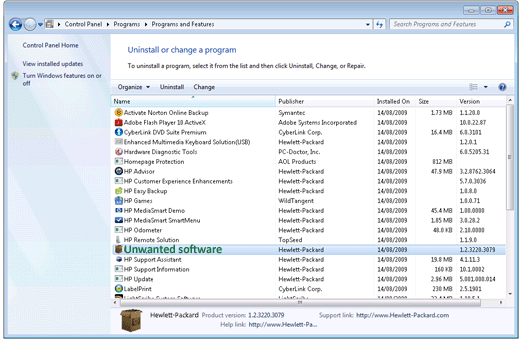
- I wybierz YoutubeAdblocker, który chcesz usunąć.
- Następnie u góry listy YoutubeAdblocker> kliknij Odinstaluj lub Odinstaluj / Zmień
- Teraz uważnie przeczytaj i odpowiedz na wiadomości, które mogą się otworzyć po usunięciu oprogramowania z komputera.
# 2: Usuń YoutubeAdblocker niewymieniony w Odinstaluj okno programu
Jeśli szukasz YoutubeAdblocker odinstaluj nie ma na liście w Odinstaluj okno programu następnie w tym przypadku kliknij Włączanie lub wyłączanie funkcji systemu Windows po lewej stronie okna Programy.
Aby to zrobić, wykonaj następujące czynności:
- Kliknij Start> Panel sterowania> Programy> Kliknij Włącz lub wyłącz funkcje systemu Windows.
- Jeśli pojawi się monit o Hasło administratora lub potwierdzenie>Wpisz hasło lub potwierdź.

- Teraz do włącz funkcję systemu Windows > wybierz pole wyboru pojawi się obok niego> kliknij dobrze
- I aby włączyć funkcję Windows WYŁ.> Usuń zaznaczenie > kliknij dobrze
W ten sposób możesz odinstalować YoutubeAdblocker
# 3: Użyj wiersza polecenia
Cóż, jeśli chcesz odinstaluj całe aplikacje YoutubeAdblocker możesz to zrobić od razu, wpisując jedno polecenie w wierszu polecenia.
Aby to zrobić, wykonaj następujące czynności:
- Kliknij Menu Start> Wyszukaj> typ cmd
- Teraz w wierszu polecenia> wprowadź podane poniżej polecenie> naciśnij Enter:
- PowerShell „Get-AppxPackage -AllUsers | Remove-AppxPackage ”
I to jest to, że wszystkie aplikacje YoutubeAdblocker są odinstalowywane jednocześnie.
Dla użytkowników systemu Windows 10:
Jeśli jednak używasz systemu operacyjnego Windows 10, istnieją dwa sposoby odinstalowania lub usunięcia YoutubeAdblocker, są one nieco prostsze niż Panel sterowania metoda.
# 1 — Odinstaluj YoutubeAdblocker z opcji menu Start
- Kliknij Początek> zlokalizuj YoutubeAdblocker, z którego chcesz odinstalować Lista wszystkich aplikacji
- Teraz najedź kursorem na program i kliknij prawym przyciskiem myszy
- I z menu> wybierz Odinstaluj
- Przeczytaj i odpowiedz na wiadomość, która otwiera się po usunięciu YoutubeAdblocker z komputera / laptopa
- I uruchom ponownie system.
# 2 — Odinstaluj YoutubeAdblocker z opcji aplikacji Ustawienia
- Iść do Start> Ustawienia> System> Aplikacje cechy
- I lista wszystkich zainstalowanych aplikacji ze Sklepu Windows program komputerowy pojawi się na ekranie aplikacji Ustawienia.
- Znajdź YoutubeAdblocker, który chcesz usunąć> kliknij lewym przyciskiem myszy YoutubeAdblocker> pojawią się dwa przyciski: Zmodyfikuj i odinstaluj.

- Głównie Modyfikować nie jest dostępne do użycia>, ale Odinstaluj jest dostępny dla ciebie.
- Kliknij Odinstaluj oraz uważnie przeczytaj i odpowiedz na komunikat pojawiający się po usunięciu aplikacji z systemu.
- Na koniec zrestartuj system.
Użyj oprogramowania innej firmy, aby całkowicie odinstalować YoutubeAdblocker.
Jeśli ręczne metody nie pomogłyby usunąć tej aplikacji tylko ze względu na nieco skomplikowane metody i zajmują dużo czasu, możesz wybrać alternatywny i łatwy sposób całkowitego usunięcia lub odinstalowania YoutubeAdblocker. To jest do korzystania z oprogramowania innych firm, takich jak Revo Uninstaller. Pomaga to całkowicie odinstalować ten program bez pozostawiania śladów. Odinstalowuje programy, a także usuwa pliki i wpisy rejestru systemu Windows pozostawione przez deinstalator programów lub funkcję odinstalowywania systemu Windows.
Wniosek
Po przeczytaniu tego artykułu możesz wiedzieć nie tylko odinstaluj swój YoutubeAdblocker z komputera PC / laptopa, ale także świadomy YoutubeAdblocker.
Tutaj starałem się jak najlepiej, aby zapewnić łatwiejsze i skuteczne sposoby usuwania YoutubeAdblocker.
Mam nadzieję, że ten artykuł jest dla ciebie pomocny.




